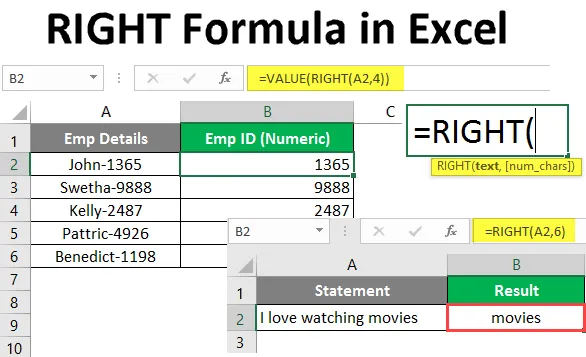
RECHTE Formel in Excel (Inhaltsverzeichnis)
- Excel RECHTE Formel
- Wie verwende ich RIGHT Formula in Excel?
Excel RECHTE Formel
Die Excel-Funktion RECHTS ist eine integrierte Funktion, die unter Text- / Zeichenfolgenfunktion kategorisiert ist und zum Extrahieren der angegebenen Anzahl von Teilzeichenfolgen aus einer Zeichenfolge verwendet werden kann, die am äußersten rechten Buchstaben oder am Ende der Zeichenfolge beginnt.
Syntax
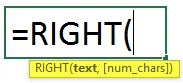
Argument in der RECHTEN Formel
- text - Erforderliches Argument, das den Text / die Zeichenfolge oder die Zelle angibt, die die Zeichenfolge enthält, aus der Sie die Teilzeichenfolge extrahieren möchten.
- num_chars - Ein optionales Argument, das die Anzahl der Zeichen angibt, die aus der angegebenen Zeichenfolge auf der linken Seite oder am Anfang der Zeichenfolge extrahiert werden sollen.
- Wenn num_chars weggelassen wird, wird standardmäßig der Wert 1 berücksichtigt, was bedeutet, dass das letzte Zeichen Ihrer Zeichenfolge als Ergebnis veröffentlicht wird.
- Wenn num_chars größer ist als die Länge Ihrer Zeichenfolge (oder die Gesamtzahl der Zeichen in Ihrer Zeichenfolge), veröffentlicht die RECHTE Formel die gesamte Zeichenfolge als Ausgabe.
- Wenn num_chars negativ ist, gibt die RECHTE Formel #Value! Error.
Wie verwende ich RIGHT Formula in Excel?
RICHTIGE Formel Excel ist sehr einfach und leicht. Lassen Sie uns anhand einiger Beispiele verstehen, wie die RECHTE Formel in Excel verwendet wird.
Sie können diese RIGHT Formula Excel-Vorlage hier herunterladen - RIGHT Formula Excel-VorlageBeispiel # 1 - Teilstring aus einem String extrahieren
Angenommen, Sie haben eine Zeichenfolge wie in der Zelle unten angegeben.
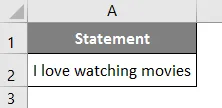
Beginnen Sie in Zelle B1 mit der Eingabe der Formel für die RECHTE Formel (siehe unten).
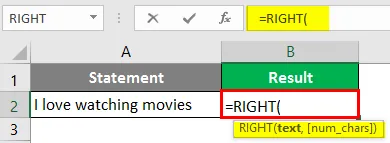
Das erste Argument für die RIGHT-Funktion ist der Textwert, aus dem die Teilzeichenfolge extrahiert werden muss. Erwähne A2 als erstes Argument für die RECHTE Formel.
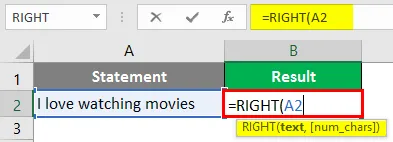
Fügen Sie den numerischen Wert 6 als Textbezeichner hinzu, der die Anzahl der Teilzeichenfolgen angibt, die Sie über die rechte Seite aus der Hauptzeichenfolge extrahieren möchten.
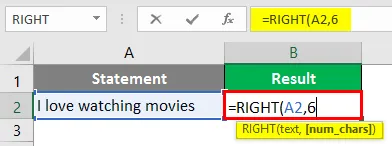
Drücken Sie die Eingabetaste, um die Ausgabe anzuzeigen. Sie sehen eine Ausgabe wie unten.
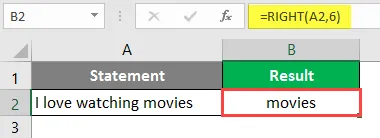
So kann die Excel-Right-Funktion verwendet werden. Es extrahiert einfach die Teilzeichenfolge rechts von Ihrer Zeichenfolge basierend auf dem von Ihnen angegebenen Argument für die Anzahl der Zeichen.
Beispiel # 2 - Substring nach einem bestimmten Zeichen extrahieren
Angenommen, wir haben Daten wie die folgenden, die die Landesvorwahl sowie die Postleitzahlangaben enthalten.
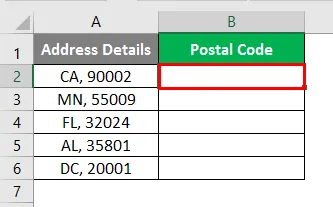
Was ist, wenn wir die Postleitzahlangaben aus diesem kombinierten Text extrahieren müssen? Wir können dieses Ergebnis mit der Kombination der Funktionen RIGHT, LENTH und SEARCH erzielen. Lassen Sie uns dies Schritt für Schritt sehen.
Beginnen Sie mit der Eingabe von excel RIGHT Formula in Zelle B2.
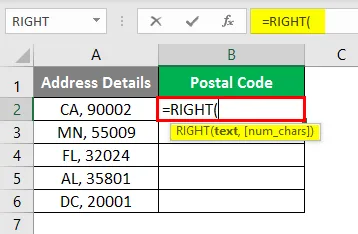
Sie müssen das erste Argument als die Zeichenfolge angeben, aus der Sie die Teilzeichenfolge extrahieren möchten. In diesem Fall können Sie A2 als erstes Argument angeben, da es den Textwert enthält, aus dem Sie die Teilzeichenfolge extrahieren möchten.
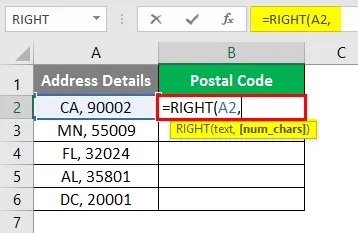
Verwenden Sie die LEN-Funktion, um die Länge der Zelle abzurufen, die die Zeichenfolge enthält.
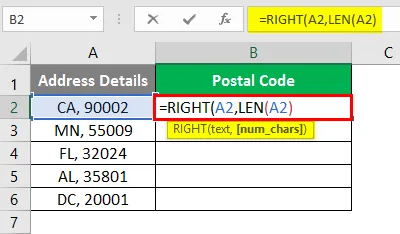
Da die Funktion die Daten von rechts extrahiert, sollte sie die genaue Länge des Texts kennen, damit sie das bestimmte Trennzeichen durchsuchen und die erwartete Teilzeichenfolge zurückgeben kann.
Verwenden Sie jetzt die SEARCH-Funktion, um das spezifische Trennzeichen in der Zelle mit dem Text herauszufinden und es von der Textlänge in A2 zu subtrahieren.
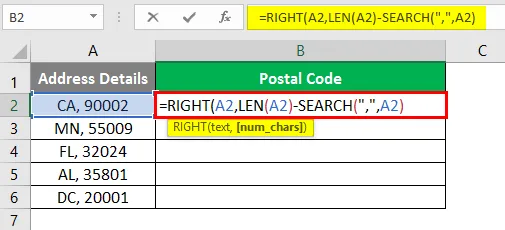
Nun, lassen Sie sich nicht verwirren, obwohl es mit bloßen Augen etwas verwirrend wirkt. Versuchen wir, die Logik dahinter zu bewerten.
- Die Funktion SEARCH gibt die Position an, an der der Begrenzungswert in unserer Zelle auftritt (3. Position). Dieser Positionswert wird von der Gesamtlänge der Zelle A2 subtrahiert (die Länge der Zelle A2 beträgt 9, die 7 Buchstaben, ein Komma und ein Leerzeichen enthält). Nach der Subtraktion (9 - 3 = 6) erhalten wir 6 als num_chars-Argument der RIGHT-Funktion. Die RECHTE Funktion extrahiert also 6 Zeichen rechts von der Zeichenkette.
Drücken Sie die Eingabetaste und ziehen Sie die Formel bis zur Zeile B6, um die Ausgabe dieser Formel anzuzeigen.
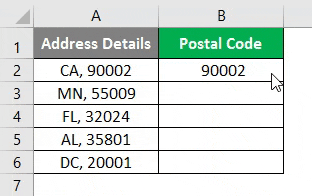
Hier kommt uns eine offensichtliche Frage in den Sinn, warum wir das Argument num_chars in dieser Formel nicht direkt bereitstellen können. Der Grund ist, dass sich das Begrenzungszeichen nicht jedes Mal genau an der gleichen Position befindet. Manchmal kann es sich um eine andere Position handeln (zum Beispiel bei vollem Namen). Es wäre schwierig, das Argument num_chars jedes Mal manuell anzugeben. Deshalb automatisieren wir die Dinge besser mit Hilfe von Formeln.
Beispiel # 3 - Nur die Zahlenwerte speichern
Wie wir am Anfang dieses Artikels besprochen haben, ist die RECHTE Formel in Excel unter der Textformel kategorisiert. Wenn Sie einen numerischen Wert extrahieren, wird dieser als Text gespeichert. Möglicherweise müssen Sie diese Werte jedoch nur als Zahlen abrufen. Mal sehen, wie wir das schaffen.
Angenommen, wir haben Daten, die den Vornamen des Mitarbeiters zusammen mit dem Mitarbeitercode enthalten, der ein numerischer Wert ist. Wir müssen diesen Mitarbeitercode als Nummer für weitere Datenberechnungen speichern.
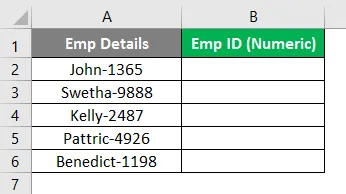
Beginnen Sie mit der Eingabe der VALUE-Formel in Zelle B2 (damit der zu extrahierende Wert als Excel-Zahl gespeichert werden kann).
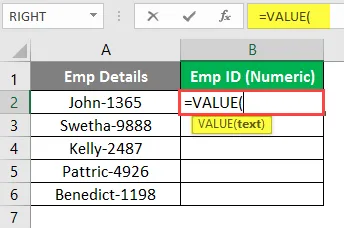
Verwenden Sie als Argument unter VALUE-Funktion excel RIGHT. Diese Formel wird als Argument verwendet, da die RECHTE Formel zur Textmanipulation dient und die VALUE-Funktion zum Konvertieren eines Textwerts in einen numerischen Wert verwendet werden kann.
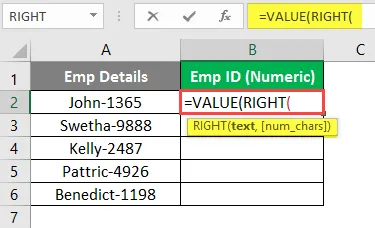
Geben Sie der RECHTEN Formel A2 als Argument, da sie den String enthält, aus dem der Teilstring extrahiert werden soll.
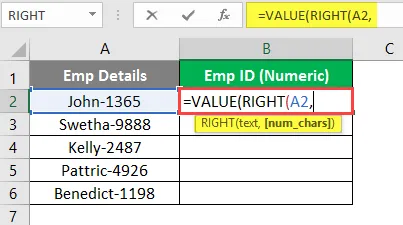
Sie können sehen, dass die Mitarbeiter-ID für alle Zellen die Länge 4 auf der rechten Seite der Zeichenfolge hat. Sie kann auch mithilfe der LEN-SEARCH-Formel wie im vorherigen Beispiel bearbeitet werden. Verwenden Sie daher 4 als num_chars-Argument.
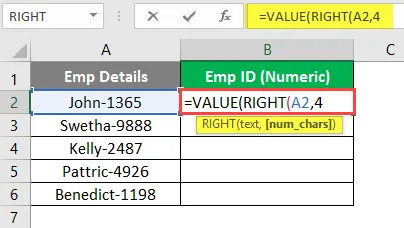
Drücken Sie die Eingabetaste und ziehen Sie die Formel bis zur Zelle B6, um die Ausgabe zu sehen.
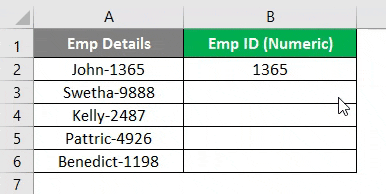
Sie können die Ausgabe wie im obigen Screenshot sehen. Die Werte von Zelle B2 bis B6 sind in Spalte B ausgerichtet. Daher können Sie sagen, dass diese in Zahlen konvertiert werden.
Dies ist es aus dem Artikel. Lassen Sie uns die Dinge mit einigen Punkten abschließen, an die wir uns erinnern müssen.
Dinge, die Sie über die RICHTIGE Formel in Excel wissen sollten
- Der Standardwert für das Argument num_chars ist 1. Es extrahiert die erste Zeichenfolge rechts von der Zeichenfolge.
- Der Wert num_chars sollte immer größer oder gleich 1 sein. Wenn er kleiner als 1 ist (oder negativ in diesem Fall), gibt er #VALUE! Error.
- Wenn der Wert von num_chars größer als die Länge der gesamten Zeichenfolge ist, gibt die RECHTE Formel eine gesamte Zeichenfolge als Ausgabe aus.
Empfohlene Artikel
Dies ist eine Anleitung zur RECHTEN Formel in Excel. Hier wird die Verwendung von RIGHT Formula in Excel zusammen mit praktischen Beispielen und einer herunterladbaren Excel-Vorlage erläutert. Sie können auch unsere anderen Artikelvorschläge durchgehen -
- Spalten in Excel gruppieren
- WOCHENTAG Formel in Excel
- TRIM in Excel verlassen
- SUCHE Formel in Excel
- VBA rechts (Beispiele mit Excel-Vorlage)